Việc sử dụng nền tảng giao dịch Exness trên web sẽ bị hạn chế về một số tính năng và tốc độ nhất định. Vì thế mà bạn nên cài đặt app Exness Trader để việc giao dịch thực hiện được thuận lợi hơn. Bài viết này sẽ hướng dẫn bạn thiết lập và cách cài đặt app Exness Trader trên điện thoại của bạn một cách chi tiết nhất.
Hướng dẫn cài đặt Exness App Trader đơn giản
Bước 1: Cài đặt Exness Trader vào thiết bị của bạn
Trong bài hướng dẫn này mình sẽ hướng dẫn các bạn cách cài đặt ứng dụng Exness Trader trên điện thoại Android, các bạn theo link để tải Exness Trader trên Google Play Store (nếu bạn đang sử dụng điện thoại iOS hoặc iPad thì theo liên kết để tải xuống Exness Trader trên App Store)
Tại đây bạn bấm vào nút cài đặt / cài đặt để cài đặt ứng dụng trên điện thoại của mình. Sau khi cài đặt thành công, bạn nhấn nút Mở / Mở để mở ứng dụng và chuyển sang bước 2.
Bước 2: Thiết lập ban đầu của Exness App Trader
Sau bước 1, khi bạn mở ứng dụng lần đầu tiên, ứng dụng Exness Trader sẽ hỏi bạn "Đây có phải là lần đầu tiên bạn giao dịch trên thị trường tài chính?".
Nếu bạn chưa từng giao dịch trước đây, bạn có thể chọn "Có" để xem một số hướng dẫn do ứng dụng Exness Trader gửi cho bạn. Trên biểu mẫu đăng nhập, bạn cung cấp địa chỉ email và mật khẩu chính xác mà bạn đã tạo khi mở tài khoản ứng dụng Exness của mình. Xem thêm xác minh tài khoản Exness mất bao lâu
Sau khi bạn đăng nhập thành công sau khi cài đặt ứng dụng lần đầu tiên, Exness Trader sẽ yêu cầu bạn tạo mật khẩu để nhanh chóng đăng nhập vào ứng dụng trong tương lai. Khi được yêu cầu nhập lại mật khẩu, bạn chỉ cần nhập lại mật khẩu chính xác.
Nếu mật khẩu được nhập lại là chính xác, bạn sẽ được đưa đến màn hình gửi tiền đầu tiên. Để đơn giản hơn, hãy chọn nhấp để không thoát khỏi màn hình gửi tiền đầu tiên ngay bây giờ, màn hình này sẽ hiển thị màn hình chính của ứng dụng Exness Trader.
Xem thêm: cách sử dụng exness MT4 trên máy tính
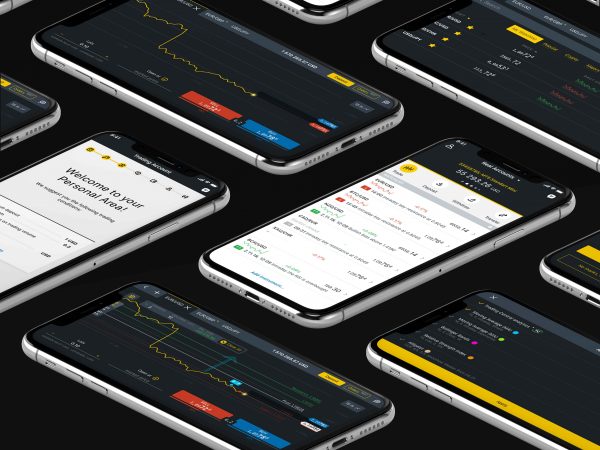
Bước 3: Thiết lập đòn bẩy của tài khoản giao dịch
Đòn bẩy tài chính mặc định cho tài khoản giao dịch Exness là 1:50. Để thay đổi đòn bẩy, trên màn hình chính của ứng dụng Exness Trader, hãy nhấp vào số tài khoản giao dịch của bạn.
Màn hình Chi tiết tài khoản xuất hiện (thông tin chi tiết về tài khoản giao dịch của bạn) và bạn tiếp tục và nhấp vào biểu tượng Đòn bẩy. Sau đó, bạn chọn tỷ lệ đòn bẩy tài chính mà bạn cho là phù hợp với mục tiêu đầu tư của mình và nhấp vào tỷ lệ đó.
Mẹo: Đối với những người mới bắt đầu chưa có kinh nghiệm, nên chọn tỷ lệ đòn bẩy thấp từ 1: 2 đến 1:50 để giảm thiểu rủi ro đánh giá sai chuyển động của thị trường. Ngoài ra bạn cũng nên tham khảo thêm các mức đòn bẩy sàn Exness để có nhiều sự lựa chọn
Vào email của bạn và sao chép mã xác nhận mà Exness đã gửi cho bạn. Sau đó dán đoạn mã đã sao chép vào ô mã email và bấm vào nút Xác minh để hoàn tất.
Tại thời điểm này, thiết lập ban đầu của ứng dụng Exness Trader của bạn gần như hoàn tất. Bạn thoát ứng dụng để tiếp tục bước 4.
Bước 4: Truy cập ứng dụng bằng các biểu tượng trên màn hình điện thoại
Bạn không cần phải lặp lại bước 1 và bước 2 trong hướng dẫn này trong quá trình kiếm tiền bằng cách giao dịch với ứng dụng Exness Trader.
Khi bạn muốn giao dịch bằng ứng dụng, tất cả những gì bạn phải làm là tìm biểu tượng ứng dụng Exness Trader trên màn hình điện thoại thông minh hoặc máy tính bảng của bạn và nhấp để mở ứng dụng. Sau đó nhập mật khẩu gồm 4 chữ số mà bạn đã đặt ở bước 2.
Nếu mật khẩu bạn cung cấp là chính xác, màn hình chính của ứng dụng Exness Trader sẽ xuất hiện ngay lập tức, cho phép bạn dễ dàng mua hàng, gửi tiền, rút tiền, v.v. thông qua ứng dụng.
Kết luận
Đến đây, bạn đã hoàn tất việc thiết lập cài đặt app Exness Trader trên thiết bị điện thoại thông minh / máy tính bảng của mình.
https://www.producthunt.com/@nhan_nguyenle
https://www.pinterest.com/pin/675680750354115867/
https://www.pinterest.com/pin/675680750354115870/
https://www.pinterest.com/pin/675680750354115863/





